Kandungan
Cara Membuat Kolaj Video/Foto dengan Penukar Video AnyRec
Adakah mungkin untuk memainkan berbilang video dalam satu skrin? Sudah tentu, jawapannya adalah Ya. Anda boleh menggunakan pembuat kolaj untuk membuat video skrin pisah dalam saiz dan bentuk yang berbeza secara bebas.
Langkah 1: Pilih Templat Kolaj
Muat turun percuma dan pasang perisian AnyRec Video Converter.
klik Kolaj menu untuk bermula dengan pembuat kolajnya.
Sekarang, pilih pratetap skrin pisah yang anda perlukan dalam lalai templat bahagian.

Langkah 2: Tambah dan Edit Video/Foto
klik Tambah dengan butang + untuk mengimport klip video atau gambar. Anda boleh melaraskan setiap saiz dan kedudukan skrin video dengan menyeret garis sempadan. Sebelum dan selepas Pratonton tingkap boleh menunjukkan kepada anda semua butiran.

Tuding tetikus anda di atas video atau foto. Anda boleh melihat pop timbul. Di sini anda boleh mendayakan/melumpuhkan trek audio, mengedit video, memangkas video, memulihkan atau menambah semula video. Jadi, anda boleh mengedit mana-mana video secara individu.
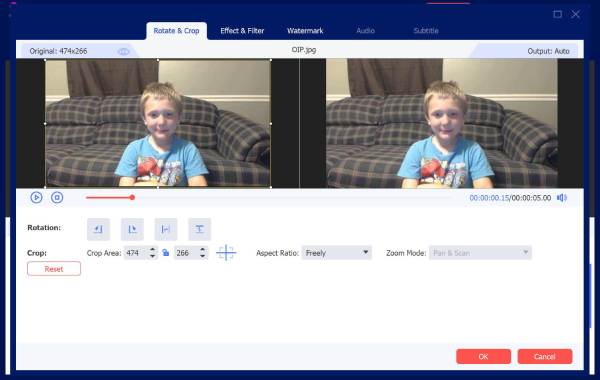
Langkah 3: Gunakan Penapis
Di dalam Penapis bahagian, anda boleh menambah kesan pra-dibuat, termasuk hangat, lakaran, ungu, filem Hong Kong, kelabu, titik oren, dsb.

Langkah 4: Tambah Muzik Latar Belakang
Anda boleh menyimpan trek audio asal secara lalai. Atau anda boleh mendayakan tanda semak sebelum ini Muzik latar di dalam Audio bahagian. Klik + untuk mengimport trek audio anda. Selain itu, anda boleh menggunakan kesan audio di sini.

Langkah 5: Eksport Kolaj Anda
Pergi ke Eksport untuk menyimpan video kolaj anda. Anda boleh menukar tetapan video output dalam bahagian tersebut. Akhir sekali, klik Mulakan Eksport untuk menyimpan dan memuat turun video kolaj anda.

Perlukan Lagi Bantuan?
Jangan ragu untuk menghubungi kami jika anda mempunyai sebarang soalan tentang Video Converter.
Hubungi Kami